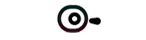بهترین تنظیمات اینترنت ایرانسل؛ راهنمای کامل و گامبهگام برای اندروید و iOS

آیا میدانید که بیشاز ۸۰٪ کاربران اینترنت ایرانسل هنوز از تنظیمات پیشفرض گوشی استفاده میکنند و بهینهسازی سرعت و کیفیت اینترنت خود را جدی نمیگیرند؟! اگر شما هم جزو این دسته هستید، باید بگویم که اینترنت ایرانسل برای شما یک دنیای پنهان است! با تنظیمات صحیح و چند تغییر ساده، میتوانید سرعت اینترنت خود را تا چند برابر افزایش دهید و تجربهای متفاوت از استفاده از گوشی خود داشته باشید. در این مقاله، شما را با بهترین تنظیمات اینترنت ایرانسل برای اندروید و iOS آشنا خواهیم کرد. برای تجربه سرعت بیشتر اینترنت همراه ما باشید.
روشهای فعالسازی و دریافت تنظیمات اینترنت ایرانسل
برای فعالسازی تنظیمات اینترنت سیمکارت ایرانسل، چند روش ساده وجود دارد. ابتدا با شمارهگیری کد دستوری #2*4*555* (ستاره 555 ستاره 4 ستاره 2 مربع) تنظیمات را از طریق پیامک دریافت کنید. همچنین، از طریق وبسایت رسمی ایرانسل و وارد کردن شماره سیمکارت خود، میتوانید تنظیمات اینترنت را بهصورت پیامک دریافت کنید. درصورتیکه این روشها کارساز نبود، میتوانید تنظیمات اینترنت ایرانسل را به صورت دستی وارد کنید. در ادامه، نحوه انجام این مراحل را بهطور کامل توضیح خواهیم داد.
۱. دریافت تنظیمات از طریق کد دستوری (USSD)؛ بهترین تنظیمات اینترنت ایرانسل

برای دریافت تنظیمات اینترنت ایرانسل، سادهترین و سریعترین روش استفاده از کد دستوری USSD است. برای این منظور، مراحل زیر را دنبال کنید:
- مرحله اول: در گوشی خود، کد دستوری #2*4*555* (ستاره 555 ستاره 4 ستاره 2 مربع) را شمارهگیری کنید.
- مرحله دوم: پس از شمارهگیری، یک پیام حاوی تنظیمات اینترنت ایرانسل برای شما ارسال خواهد شد.
- مرحله سوم: پیام دریافتی را باز کرده و گزینه «نصب» یا «Install» را انتخاب کنید.
- مرحله چهارم: در صورت درخواست رمز، عدد 1234 را وارد کنید.
با انجام این مراحل، تنظیمات اینترنت ایرانسل بهصورت خودکار روی گوشی شما نصب خواهد شد و از اینترنت پرسرعت ایرانسل بهرهمند میشوید.
۲. دریافت تنظیمات از طریق وبسایت ایرانسل
برای دریافت تنظیمات اینترنت ایرانسل بهصورت آنلاین، ابتدا به وبسایت رسمی ایرانسل به آدرس irancell.ir مراجعه کنید. در صفحه اصلی، به بخش «تنظیمات اینترنت همراه» یا «دریافت آنلاین تنظیمات اینترنت همراه» بروید. در این صفحه، شماره سیمکارت ایرانسلی خود را وارد کنید تا یک پیامک حاوی تنظیمات اینترنت برای شما ارسال شود. پس از دریافت پیامک، آن را باز کرده و گزینه «نصب» یا «Save» را انتخاب کنید. در صورت درخواست رمز، عدد «۱۲۳۴» را وارد کنید تا تنظیمات بهدرستی نصب شوند.
تنظیمات دستی اینترنت ایرانسل؛ سیستمعامل اندروید و IOS
تنظیمات دستی اینترنت ایرانسل در گوشیهای اندرویدی مانند شیائومی و سامسونگ مشابه است؛ ولی در iOS (آیفون) فرق میکند. در اندروید، با وارد کردن APN بهصورت دستی، اینترنت فعال میشود؛ درحالیکه در آیفون، باید به مسیر Settings > Cellular > Cellular Data Network رفته و عبارت mtnirancell را در فیلد APN وارد کنید. در ادامه، با مراحل دقیق تنظیمات دستی در هر دو سیستمعامل آشنا خواهید شد.
تنظیمات دستی اینترنت ایرانسل در اندروید برای گوشیهای سامسونگ و شیائومی
برای تنظیم دستی اینترنت ایرانسل در گوشیهای اندرویدی، مراحل زیر را دنبال کنید:
- وارد بخش Settings گوشی شوید.
- به قسمت Connections یا Network & Internet بروید.
- گزینه Mobile Networks را انتخاب کنید.
- روی Access Point Names ضربه بزنید.
- یک APN جدید ایجاد کرده و اطلاعات زیر را وارد کنید:
- Name: Irancell-Internet
- APN: mtnirancell
- تنظیمات را ذخیره کرده و APN جدید را انتخاب کنید.
- گوشی را یکبار خاموش و روشن کنید تا تنظیمات اعمال شود.
در گوشیهای شیائومی و سامسونگ، مراحل مشابه هستند. تفاوت فقط در نامگذاری منوها و مسیرها است. در iOS (آیفون)، مسیر متفاوتی برای وارد کردن APN وجود دارد. در ادامه، با مراحل دقیق تنظیمات دستی در آیفون آشنا خواهید شد.
تنظیمات دستی اینترنت ایرانسل در iOS (آیفون)
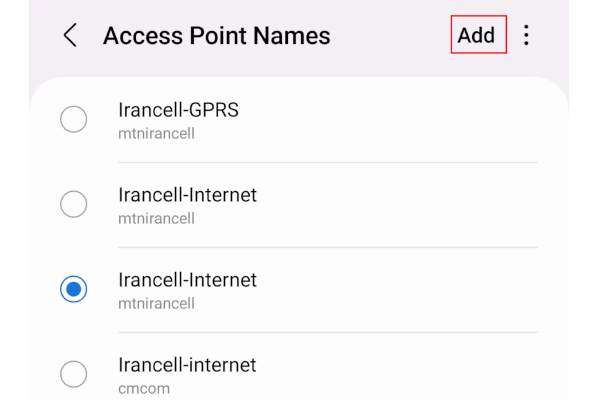
برای بهترین تنظیمات ایرانسل در گوشیهای آیفون، مراحل زیر را دنبال کنید:
- وارد بخش Settings شوید.
- به قسمت Cellular بروید.
- گزینه Cellular Data Options را انتخاب کنید.
- سپس به Cellular Data Network بروید.
- در بخش APN، عبارت mtnirancell را وارد کنید.
- قسمتهای Username و Password را خالی بگذارید.
- تنظیمات را ذخیره کرده و گوشی را یکبار خاموش و روشن کنید تا تغییرات اعمال شوند.
در صورت بروز مشکل یا متصل نشدن به اینترنت، تنظیمات شبکه را ریست کنید:
- وارد Settings شوید.
- گزینه General را انتخاب کنید.
- به Reset بروید.
- گزینه Reset Network Settings را انتخاب کنید.
- در صورت درخواست، رمز عبور دستگاه را وارد کرده و تایید کنید.
پس از ریست شدن، مراحل تنظیم دستی APN را دوباره انجام دهید. با انجام این مراحل، اینترنت ایرانسل بر روی گوشی آیفون شما فعال خواهد شد.
نکات مهم برای افزایش سرعت اینترنت ایرانسل
برای افزایش سرعت اینترنت ایرانسل، میتوانید از روشهای زیر استفاده کنید:
استفاده از سیمکارت USIM
برای بهرهمندی از اینترنت نسلهای ۴G و ۵G، اطمینان حاصل کنید که سیمکارت شما از نوع USIM باشد. سیمکارتهای قدیمی (SIM) قابلیت پشتیبانی از این نسلها را ندارند.
تغییر موقعیت مکانی
در مکانهایی با پوشش شبکه قویتر قرار بگیرید. وجود موانع فیزیکی مانند دیوارها یا قرارگیری در زیرزمین سیگنال را ضعیف میکند.
بستن برنامههای پسزمینه
برنامههای غیرضروری را ببندید تا پهنای باند بیشتری در اختیار داشته باشید. برخی برنامهها ممکن است بدون اطلاع شما از اینترنت استفاده کنند.
غیرفعال کردن VPN
در صورتی که به اینترنت بدون فیلتر نیاز ندارید، VPN را غیرفعال کنید تا سرعت اینترنت افزایش یابد. استفاده از VPN باعث کاهش سرعت اتصال میشود.
تنظیمات شبکه گوشی
اطمینان حاصل کنید که تنظیمات شبکه گوشی شما بهدرستی پیکربندی شدهاند. گاهی اوقات تنظیمات نادرست باعث کاهش سرعت میشود.
راهاندازی مجدد گوشی
گوشی خود را یکبار خاموش و روشن کنید تا تنظیمات اعمال شود. این کار مشکلات موقتی اتصال را برطرف میکند.
انتخاب شبکه مناسب
در تنظیمات گوشی، نوع شبکه را روی ۴G یا ۵G قرار دهید. این کار باعث استفاده از سریعترین نسل اینترنت میشود.
پاکسازی کش و دادهها
کش و دادههای برنامهها را پاک کنید تا عملکرد گوشی بهبود یابد. این کار باعث افزایش سرعت اینترنت خواهد شد.
استفاده از اپلیکیشنهای مدیریت اینترنت
برای بهینهسازی مصرف اینترنت ایرانسل، استفاده از اپلیکیشنهایی مانند ایرانسلمن، Data Manager، Smartapp، Forest و OffTime کمککننده هستند. این برنامهها به شما امکان میدهند تا مصرف اینترنت را مدیریت کرده، هشدارهایی برای محدودیت مصرف دریافت و از استفاده بیرویه جلوگیری کنید.
بهروزرسانی سیستمعامل
سیستمعامل گوشی خود را به آخرین نسخه بهروزرسانی کنید. نسخههای جدید معمولا بهبودهایی در عملکرد و سرعت دارند
با خرید سیمکارت USIM ایرانسل سرعت اینترنت خود را ارتقا دهید!
برای بهینهسازی سرعت و دریافت بهترین تنظیمات اینترنت ایرانسل شیائومی، سامسونگ و آیفون، استفاده از سیمکارت USIM، تغییر موقعیت مکانی، بستن برنامههای پسزمینه و غیرفعال کردن VPN به شما کمک میکند؛ همچنین، تنظیمات دستی APN در گوشیهای اندروید و iOS و استفاده از اپلیکیشنهای مدیریت مصرف اینترنت، تاثیر فراوانی در افزایش سرعت دارند. اگر هنوز سیمکارت شما از نوع SIM است، پیشنهاد میکنیم که برای تجربه اینترنت سریعتر، انواع سیمکارت USIM با شمارههای بیهمتا و رند را از سایت ROND.IR خریداری کنید و سرعت اینترنت خود را بهبود بخشید.